A tela Gestão de produtos, no sistema Aglets ERP, é utilizada para criar e gerenciar as informações dos produtos, além de realizar a precificação. Nessa tela, é possível registrar ordens de compra para solicitar, junto aos fornecedores, os produtos que serão adquiridos para o estoque da empresa.
Se deseja compreender mais sobre a tela Gestão de produtos, clique aqui.
COMO ACESSAR A TELA GESTÃO DE PRODUTOS
No sistema da Aglets ERP, acesse Gestão comercial > Gerenciador comercial > Gestão de produtos, ou digite “Gestão de produtos” na barra de pesquisa no topo da página.
COMO REGISTRAR UMA ORDEM DE COMPRA
Para registrar uma ordem de compra no sistema Aglets ERP, é necessário primeiro consultar o(s) produto(s) desejado(s). Para isso, preencha os campos necessários no filtro da tela Gestão de produtos e clique em Consultar.
Em seguida, selecione as quantidades dos produtos que serão solicitados para o estoque da empresa. Para adicionar um produto à ordem de compra, clique no ícone ![]() presente na coluna Quantidade pedida (UN). Cada clique aumenta a quantidade do respectivo produto. Para diminuir a quantidade, clique no ícone
presente na coluna Quantidade pedida (UN). Cada clique aumenta a quantidade do respectivo produto. Para diminuir a quantidade, clique no ícone ![]() .
.
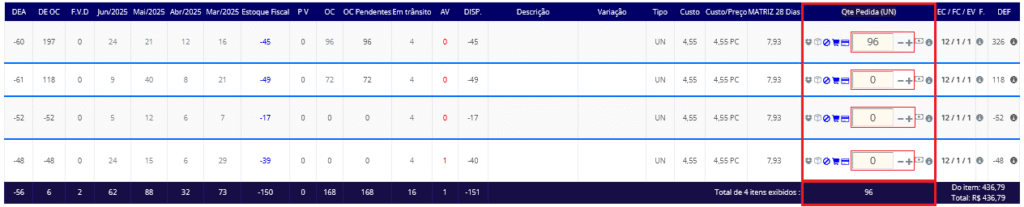
Por fim, após selecionar os produtos e definir as quantidades desejadas, clique em Salvar ordem de compra.

Ícone Salvar ordem de compra
Após isso, será exibido um pop-up para realizar o registro da ordem de compra. Os campos presentes nesse pop-up serão explicados abaixo:
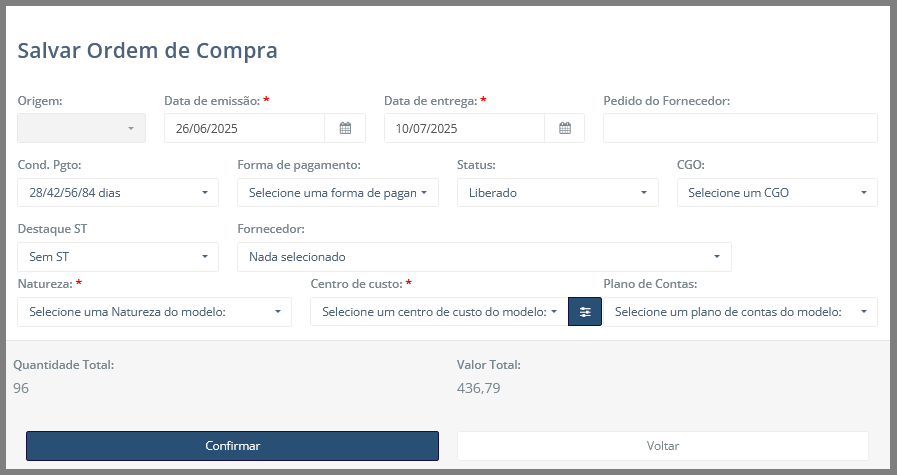
- Origem: É um campo apenas informativo, que exibe a empresa pela qual o usuário está acessando o sistema, representando a empresa à qual a ordem de compra estará vinculada.
Atenção: A empresa exibida no campo Origem, que corresponde à empresa em que o usuário está acessando o sistema, será obrigatoriamente a empresa para a qual a ordem de compra será gerada.
- Data de emissão: Preencha com a data de emissão da ordem de compra.
- Data da entrega: Preencha com a data prevista para a chegada dos produtos no estabelecimento da empresa.
- Pedido do fornecedor: Preencha, se disponível, com o número do pedido do fornecedor.
- Condição de pagamento: Preencha com a condição de pagamento que será utilizada para a geração da despesa.
- Forma de pagamento: Preencha com a forma de pagamento do pedido.
- Status: Preencha com o status da ordem de compra no momento da sua emissão.
Atenção: Existem dois status que podem ser selecionados ao emitir uma ordem de compra, sendo Liberado ou Bloqueado:
- Liberado: Indica que a ordem de compra não possui restrições e, por isso, pode ser utilizada nos processos de movimentação das telas Movimentação sem XML ou Entrada de nota fiscal com XML.
- Bloqueado: Indica que a ordem de compra possui restrições e, por isso, não pode ser utilizada nos processos de movimentação nas telas Movimentação sem XML ou Entrada de nota fiscal com XML. Além disso, não é possível imprimir o seu registro na tela Ordem de compra ou bonificação.
Para mais informações sobre os motivos do status Bloqueado em uma ordem de compra, clique aqui.
No sistema Aglets ERP, as ordens de compra geradas com o status Bloqueado são aquelas que não atendem a algum dos parâmetros necessários. Os parâmetros ausentes que resultam no registro da ordem de compra com o status Bloqueado são:
- Ordem de compra registrada por um usuário que não é considerado comprador ou que não possui vínculo com a marca do produto: São considerados compradores os usuários pertencentes ao nível de usuário definido no parâmetro Níveis de usuário considerados como compradores, presente na tela Parâmetros gerais. Caso um usuário que não pertença aos níveis selecionados nesse parâmetro registre uma ordem de compra, ela será automaticamente gerada com o status Bloqueado.
Além disso, mesmo que o usuário seja considerado comprador, se ele registrar uma ordem de compra para produtos de uma marca com a qual não possui vínculo na tela Acesso de comprador por marca, a ordem de compra também será automaticamente gerada com o status Bloqueado.
- Ordem de compra cujo valor ultrapassa o limite definido no parâmetro Valor limite O.C. para a marca associada ao comprador: Cada comprador vinculado a uma marca possui um valor limite para ordens de compra, definido pelo campo Valor limite O.C. na tela Acesso de comprador por marca. Caso o comprador registre uma ordem de compra cujo valor total ultrapasse o limite estabelecido nesse campo, a ordem será automaticamente gerada com o status Bloqueado.
- Ordem de compra cujo número de dias de estoque ultrapassa o valor definido no parâmetro Dias limite de compra para a marca associada ao comprador: Cada comprador vinculado a uma marca possui um limite de dias para ordens de compra, definido pelo campo Dias de limite de compra na tela Acesso de comprador por marca. Caso o comprador registre uma ordem de compra cujo número de dias de estoque futuro ultrapasse o valor definido nesse campo, a ordem será automaticamente gerada com o status Bloqueado.
Atenção: Vale lembrar que os campos Valor total e Dias de estoque futuro (DEF) são recalculados e variam de acordo com a quantidade informada na coluna Quantidade pedida (UN).
Na imagem abaixo, é apresentado um exemplo de um comprador cuja ordem de compra será registrada com o status Bloqueado, pois o valor definido no parâmetro Dias de limite de compra está inferior ao calculado em Dias de estoque futuro para a sua ordem de compra. No pop-up Salvar ordem de compra, é exibido uma mensagem em amarelo que informa ao comprador o motivo pelo qual a O.C. será gerada com o status Bloqueado.
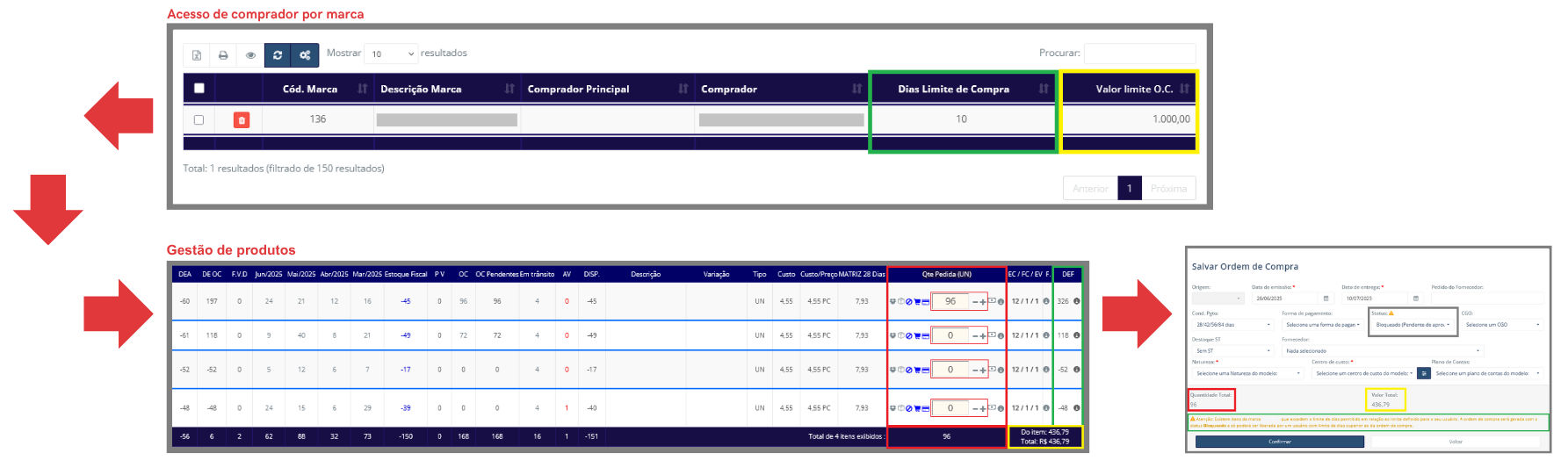
Atenção: As ordens de compra geradas com o status Bloqueado podem ser liberadas por meio da tela Gestão de ordem de compra. Para mais informações sobre esse processo, acesse o tópico COMO LIBERAR OU REJEITAR UMA ORDEM DE COMPRA.
- CGO: Preencha com o CGO da ordem de compra.
- Destaque ST: Preencha com a modalidade de Substituição Tributária (ST) da operação, podendo ser Sem ST, Com destaque, Sem destaque ou Operação anterior.
Atenção: Se a opção selecionada for Sem destaque, será exibido um novo campo Forma de pagamento do título de imposto.
- Forma de pagamento do título de imposto: Preencha com a forma de pagamento do título de imposto, podendo ser Título único ou Acompanhar forma de pagamento da nota fiscal.
- Fornecedor: Preencha com o fornecedor responsável pela negociação dos produtos.
- Natureza: Preencha uma natureza para a ordem de compra.
- Centro de custo: Preencha um centro de custo para a ordem de compra.
- Plano de contas: Preencha um plano de contas para a ordem de compra.
Os campos obrigatórios são identificados por um asterisco vermelho, sinalizando que devem ser preenchidos. Se algum campo obrigatório não for preenchido, o sistema exibirá um aviso informando que é necessário preencher esse campo para salvar a ordem de compra.
Após preencher as informações sobre a ordem de compra, clique em Salvar para confirmar. Lembrando que o status com o qual a ordem será gerada será exibido no campo Status, podendo ser Liberado ou Bloqueado.
Em seguida, um alerta de confirmação será exibido no canto inferior direito da tela. Nele, contém o número do pedido gerado para a ordem de compra.
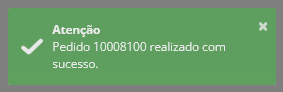
COMO LIBERAR OU REJEITAR UMA ORDEM DE COMPRA
Para liberar ou rejeitar o registro de uma ordem de compra no sistema Aglets ERP, acesse a tela Gestão de ordem de compra. Em seguida, preencha os campos necessários no filtro e clique em Consultar para encontrar a ordem de compra com o status Bloqueado que deseja liberar ou rejeitar.
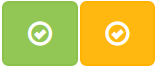
As ordens de compra que possuem o status Bloqueado não podem ser utilizadas nos processos de movimentação nas telas Movimentação sem XML ou Entrada de nota fiscal com XML. Além disso, não é possível imprimir o registro de uma ordem de compra na tela Ordem de compra ou bonificação. Para liberar uma ordem de compra, clique no ícone Desbloquear ordem de compra (verde) correspondente à O.C. que deseja liberar. Após a confirmação, o status da ordem de compra será alterado para Liberado.
Já para rejeitar uma ordem de compra, clique no ícone Reprovar ordem de compra (amarelo) correspondente à O.C. que deseja rejeitar.
Ficou alguma dúvida? Entre em contato com o nosso suporte!
